Як закріпити окремі налаштування Windows 10 у меню "Пуск"

Microsoft припиняє класичне управлінняПанель на користь програми "Налаштування" в Windows 10. Так, панель управління, яку ви знаєте і любите, все ще включена, але компанія закопує її глибше в ОС з кожним оновленням функції. Натомість більшість класичних варіантів перетворюються на сучасний дизайн у програмі Налаштування. Насправді, може наступити момент, коли класична панель управління повністю видалена. Якщо ви давно користуєтеся системою Windows, але ви новачок у Windows 10, це одна зміна, до якої потрібно звикати.
Доброю новиною є меню "Пуск" у Windows 10набагато більше варіантів та функцій, ніж попередні версії. Окрім закріплення елементів, таких як веб-сайти та програми, ви також можете закріпити окремі або групи налаштувань у меню "Пуск". Якщо ви хочете швидше отримати доступ до певних налаштувань або групи з них, ось як закріпити їх у меню "Пуск".
Закріпіть Налаштування Windows 10 для запуску меню
Спочатку відкрийте додаток Налаштування, натиснувши наКлавіша Windows, а потім натисніть Налаштування (значок шестірні), розташований трохи вище кнопки живлення зліва. Або, якщо ви практикуєте кунг-фу з клавіатури, скористайтеся цим Ключ Windows + I ярлик, щоб безпосередньо відкрити додаток Налаштування.
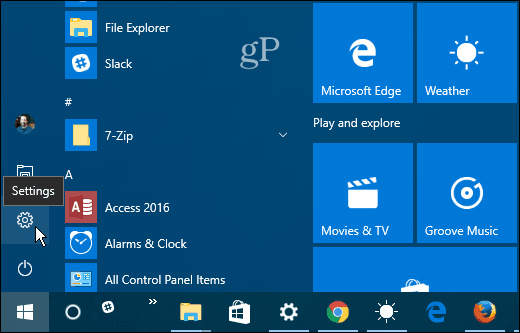
Тепер ви можете орієнтуватися в різних налаштуваннях. Клацніть правою кнопкою миші потрібну, а потім клацніть Прикріпити до початку. Для кожного з вас буде запропоновано підтвердити, що ви хочете вжити заходів.
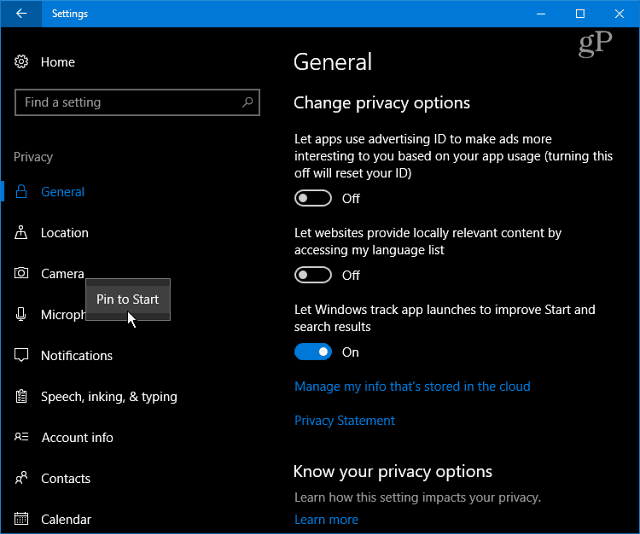
Закріплені налаштування відображатимуться як плитка в меню "Пуск". Ще одна річ, яку ви можете зробити, це створити групу плиток, як я зробив на зображенні нижче.
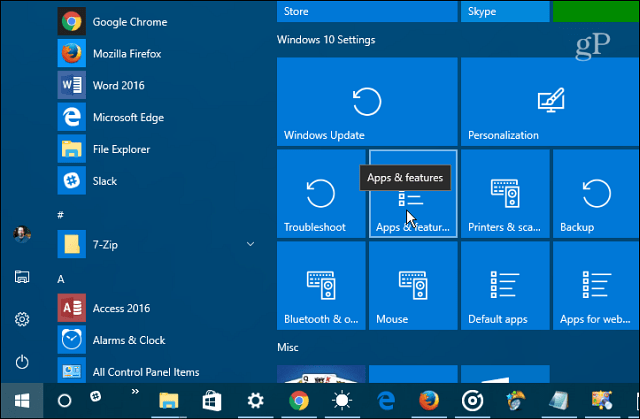
Варто також зазначити, що ви можете закріпититакож цілі категорії Налаштувань. Коли ви вперше відкриєте додаток, клацніть правою кнопкою миші потрібну кнопку. Хоча ви можете закріпити всю кореневу категорію, звуження її до окремих елементів робить цю функцію найбільш корисною.
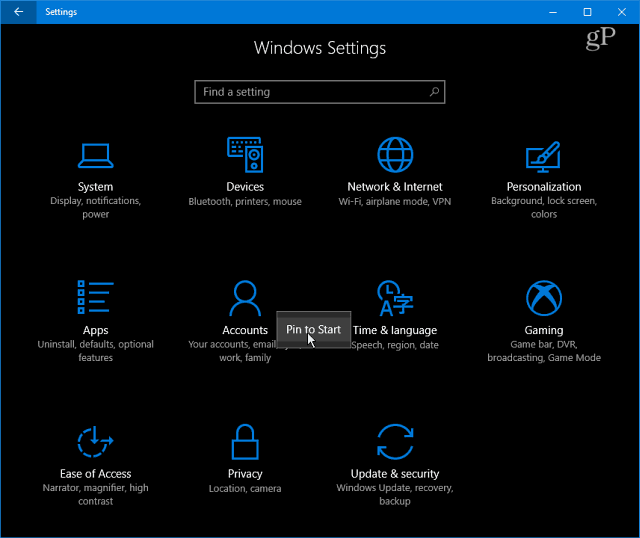
Ще одна річ, яку ви можете зробити, - це закріпити посилання на класичну панель керування для запуску. Або ви також можете закріпити конкретні предмети. Наприклад, я знаходжу це закріплення Програми та функції до меню "Пуск" зручно, коли я хочу видалити додаток або ввімкнути або вимкнути функцію Windows.
Удар Ключ Windows і тип: панель управління і натисніть Enter або виберіть результат із результатів пошуку. Потім клацніть правою кнопкою миші потрібний елемент та виберіть Прикріпити до початку.
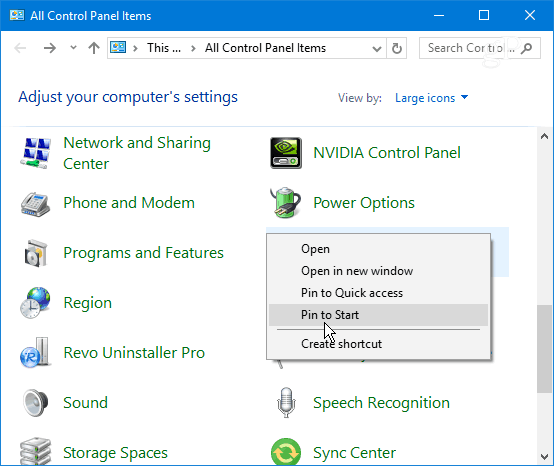
Це має заощадити вам багато втраченого часунатиснувши кілька сторінок налаштувань, ви потрапите безпосередньо туди, де вам потрібно бути. Це також зручно для того, щоб мати прямий шлях до налаштувань, які потрібно змінювати лише час від часу. Створити посилання в меню "Пуск" простіше, ніж намагатися запам'ятати, де воно знаходиться. Вам просто потрібно пам’ятати, що потрібно закріпити його, коли ви там.
Що ви думаєте про нову структуру налаштувань у Windows 10? Вам більше до душі це чи класична панель управління? Залиште коментар нижче і повідомте нам про свої думки з цього приводу.










Залишити коментар